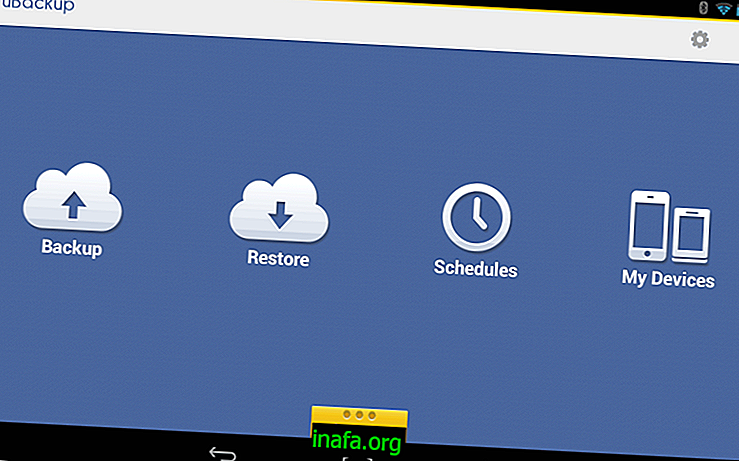Kako imati dva Whatsapp računa na istom uređaju
To možda ne znate, ali na pametnim telefonima koje je razvio Samsung možete istovremeno imati do dva različita Whatsapp računa . To je moguće zbog sigurnosne platforme nazvane Knox, koju je sam Samsung stvorio prošle godine.
Da biste koristili Knox, morate preuzeti svoju aplikaciju iz web trgovine Google Play (kliknite ovdje da biste je preuzeli) i instalirati je na svoj pametni telefon kako biste započeli postupak korištenja dva različita Whatsapp računa na istom uređaju. Kako biste sve mogli ispravno, pogledajte naš detaljni vodič!
Pročitajte i: Kako prevesti Whatsapp poruke na Android
Kako imati dva Whatsapp računa
Prvo, bolje je brzo objasniti što Knox zapravo jest i što radi. Kao što smo rekli, to je sigurnosna platforma koju je razvio Samsung, a jedna od njegovih funkcija je podijeliti operativni sustav na dva različita dijela, tako reći.
To u osnovi znači da stvara particije na uređaju za pohranu uređaja, isto kao što to čine i na tvrdom disku računala. Uz ovu mogućnost platforme, Samsung je odlučio implementirati vrlo zanimljivu značajku za svoje korisnike Whatsapp: mogućnost upotrebe do dva računa u chat aplikaciji na jednom uređaju.

To posebno pomaže onima koji imaju više od jednog mobilnog broja i trebaju jednostavnije načine za upravljanje kontaktima. Nažalost, aplikacija Knox trenutno nije kompatibilna sa svim Samsungovim pametnim telefonima, a uređaji drugih proizvođača također ne mogu koristiti tu značajku.
Popis uređaja koji su za sada kompatibilni s Knoxom su: Galaxy A3, A5, A7, E5, E7, J5, J7, S5, S5 Duos, S6, S6 Edge, Note 3, Note 4 i Note 4 Edge. Kao što vidimo, na sreću je popis prilično opsežan i ima mnogo najpopularnijih uređaja tvrtke. Ako se vaš pametni telefon nalazi na popisu, jednostavno slijedite postupak u nastavku kako biste omogućili svoja dva Whatsapp računa.
Pročitajte i: Saznajte kako koristiti Whatsapp na računalu
Kad je aplikacija Knox ispravno instalirana na vašem Samsung pametnom telefonu, otvorite je i unesite adresu e-pošte da vam pošalje sigurnosni PIN kôd. Sa PIN-om u ruci vratite se u aplikaciju i postavite određenu lozinku za pristup aplikaciji.

Kad to učinite, odaberite Whatsapp na opcijama koje se pojavljuju na kartici "Moje knock aplikacije". Treba imati na umu da će se Whatsapp ikona (i bilo koja druga aplikacija koju ste odabrali u prethodnom koraku) nalaziti u mapi My Knox za brzi pristup. Kroz njega se možete prijaviti na Whatsapp kako biste lako postavili svoj drugi račun, baš kao i prvi put kada ste koristili chat aplikaciju.
Imajte na umu da ovu drugu Whatsapp-ovu ikonu možete premjestiti negdje drugdje na početnom zaslonu, no dobra je ideja ostaviti je tamo gdje se uopće može sjetiti koja ikona predstavlja vaš drugi račun aplikacije.
Je li vam se danas svidio naš udžbenik? Ova značajka samo mora biti dostupna svim ostalim Android pametnim telefonima kako bi bila još bolja. Obavezno nam javite u komentarima ako imate bilo kakvih pitanja o gore opisanom postupku!
Pročitajte i ostale članke o Whatsappu: